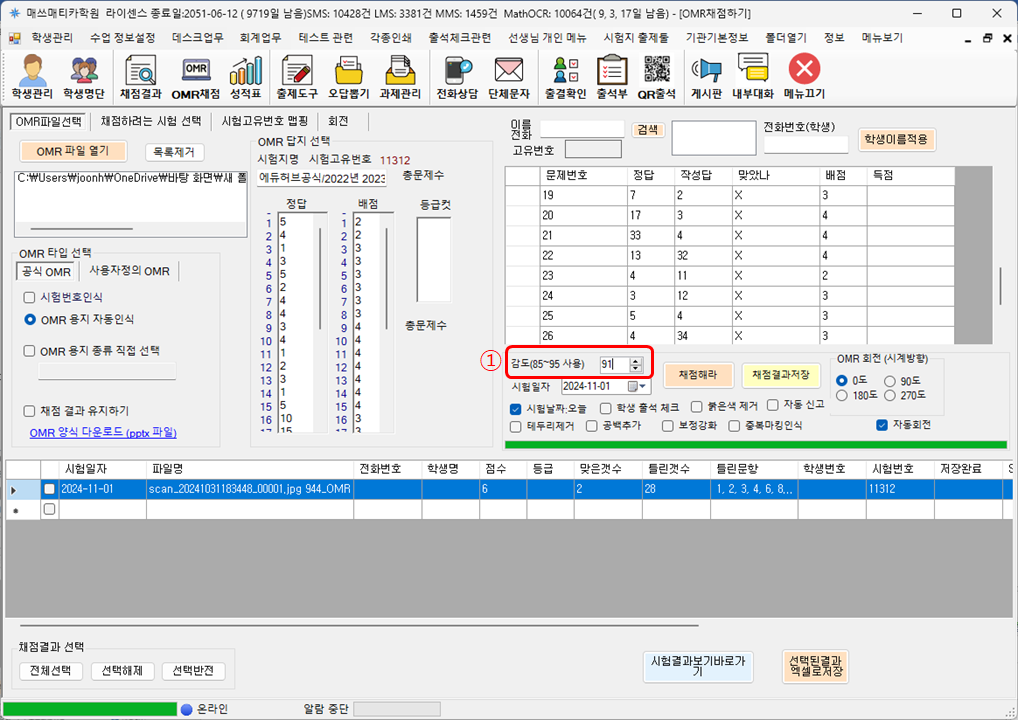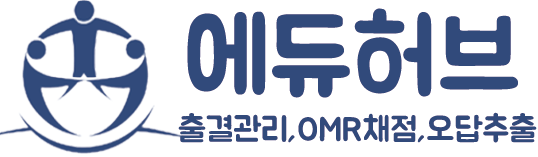3.3.5 OMR 채점-채점 후 오류 추가 조치
OMR 채점-채점후 오류 처리 과정
OMR 채점 후, 응시자의 OMR 마킹 실수 등으로 오류가 발생 하는 경우, 해당 채점 결과는 노란색으로 표시 되며, 확인 후 추가 조치를 해야 합니다.
오류가 있는 채점 결과 의 경우, 아래와 같이 노란색으로 표시가 됩니다.
마킹 안한 문제가 있는 경우, 파일명 ❶이 노란색으로 표시 됩니다.
수험 번호를 마킹하지 않은 경우, 학생명 ❷이 노란색으로 표시 됩니다
마킹하지 않은 문제 번호는 문항번호와 작성답❸ 이 노란색으로 표시 됩니다

- 오류가 있는 채점 결과를 마우스로 선택 한 뒤, 우클릭 하여 'OMR 파일 보기'를 클릭하면, 해당 채점결과의 스캔한 OMR 파일이 열립니다.
원본 OMR 이미지를 보며 오류를 확인할 수 있습니다.
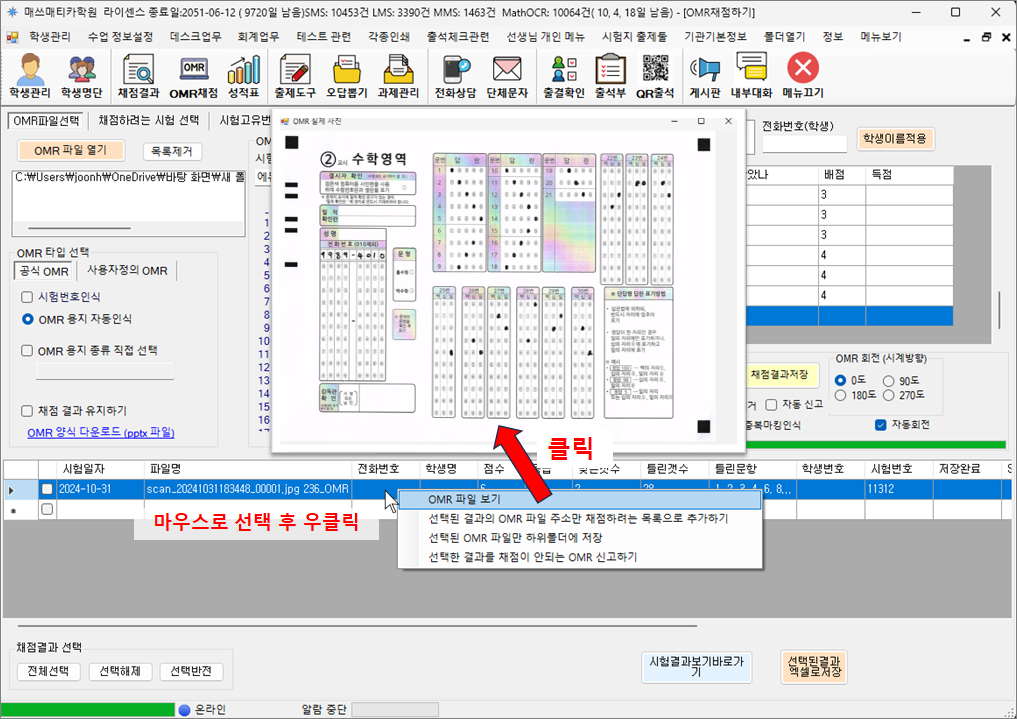
오류가 발생되는 대표적인 예는 다음과 같습니다.
- OMR 스캔이 잘못되어 OMR 용지의 일부가 잘린 경우
- OMR에 전화번호 (수험번호)를 잘못 기입하거나, 기입하지 않은 경우
- OMR 답안에 마킹하지 않은 문제가 있는 경우
- OMR 에 시험고유번호를 잘못 입력한 경우
- OMR 마킹을 연필로 매우 흐리게 한 경우
- OMR 스캔이 잘못되어 OMR 용지의 일부가 잘린 경우
- 스캔한 jpg 파일은 아래 그림과 같이 OMR 가장자리의 3개의 정사각형이 정확히 스캔되어야 합니다.
- 정사각형이 스캔되지 않거나, 일부가 잘려 직사각형으로 보이는 경우 다시 스캔을 해야 합니다.
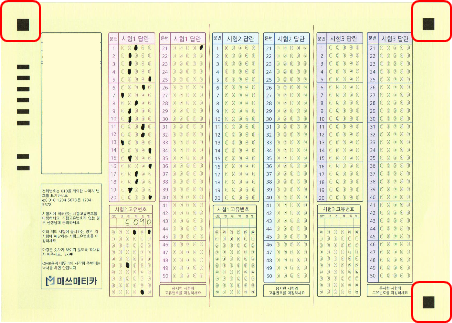
- OMR에 수험번호 (전화번호)를 잘못 기입하거나, 기입하지 않은 경우
수험번호가 인식되지 않은 경우, 학생명은 노란색으로 표시됩니다.
- 오류가 있는 채점 결과를 마우스로 선택 한 뒤, 우클릭 후 'OMR 파일 보기'를 클릭하면, 해당 채점결과의 스캔한 OMR 파일이 열립니다.
- 스캔한 OMR 파일에서 학생의 수험번호(전화번호)를 확인합니다
- 아래 그림의 이름 전화 검색란①에 전화번호일부 혹은 학생명을 검색합니다.
- 검색된 학생들② 중 해당 OMR 응시자를 선택합니다.
- 학생이름적용 버튼 ③ 을 누르면, 선택한 채점 결과의 전화번호 학생명 ④이 적용됩니다.
- 이후, 채점결과저장 버튼⑤을 눌러 채점 결과를 저장합니다.

- OMR 답안에 마킹하지 않은 문제가 있는 경우
OMR 답안에 마킹하지 않은 문제가 있는 경우, 채점 결과의 파일명이 노란색으로 표시됩니다.
- 채점 결과를 선택하면, 학생 작성답 목록①에 마킹이 되지 않은 문제는 노란색으로 표시됩니다
- 원본 OMR에서 해당 문제의 마킹상태를 확인하시고, 마킹 실수등으로 누락된 경우에는 작성답에 실제 학생이 마킹한 정답을 넣어줍니다
- 이후, 채점결과저장 버튼②을 눌러 채점 결과를 저장합니다.
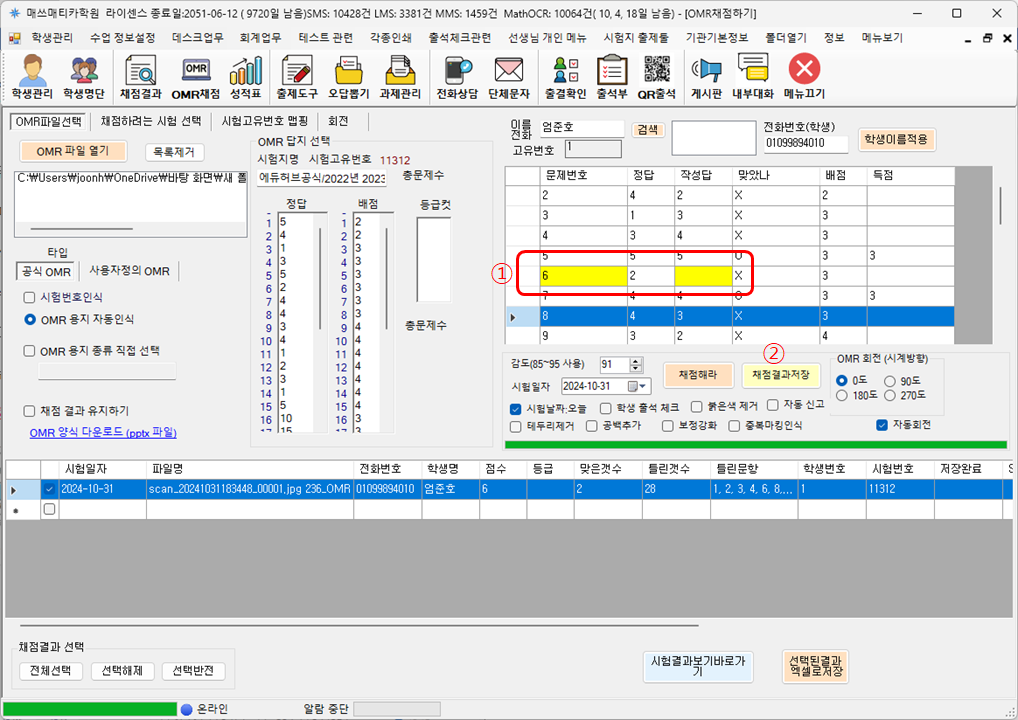
- OMR 에 시험고유번호를 잘못 입력한 경우
시험고유번호를 잘못 입력하거나, 채점하려는 시험이 선택되지 않은 경우, 채점 결과의 파일명이 붉은색으로 표시①됩니다.
이러한 경우, 채점하려는 시험을 직접 선택한 후 채점을 다시 해야 합니다.
이때, 오류가 있는 채점 결과는 따로 선택 후 다시 채점을 참고하여, 채점이 안된 OMR 만 채점할 OMR 목록으로 보낸뒤, 다시 채점을 해야 합니다.
- 채점하려는 시험 선택 탭②탭을 클릭한뒤, 채점하려는 시험지를 검색하고 선택 ③합니다.
- 채점해라버튼④ 을 클릭하여 다시 채점합니다.
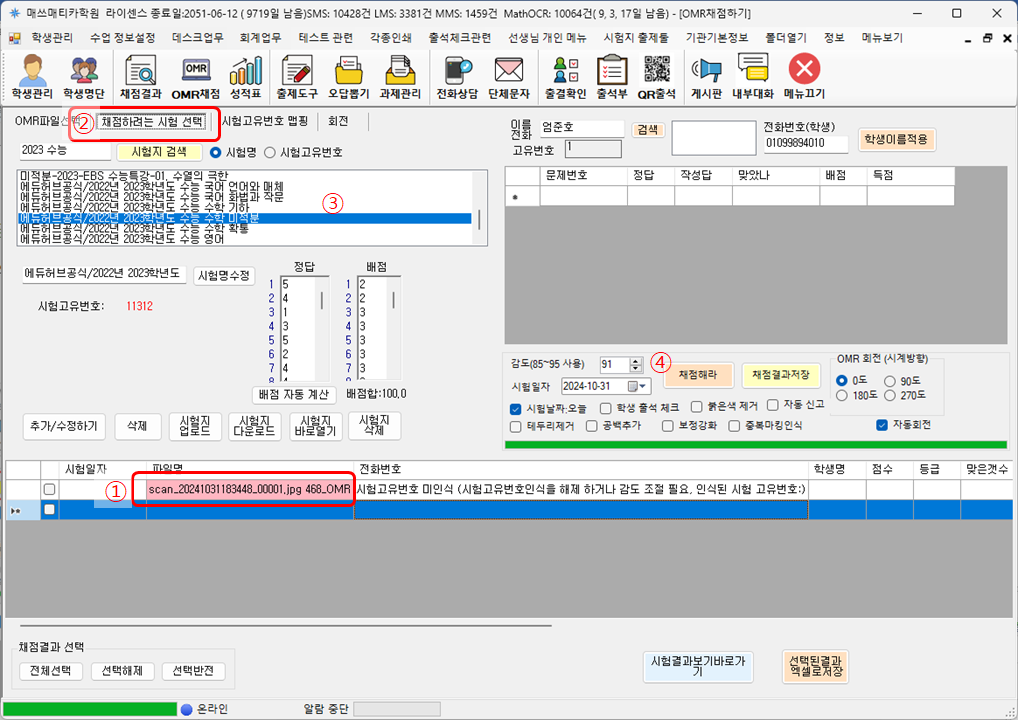
- OMR 마킹을 연필로 매우 흐리게 한 경우
OMR 마킹을 연필로 흐리게 한 경우, 채점시 감도를 올려야 합니다.
감도가 높을 수록 흐리게 마킹한 마커도 인식이 가능합니다.
하지만, 감도가 너무 높으면 OMR에 묻은 이물질까지 인식을 할 가능성이 있습니다.
일반적으로 감도는 90정도의 값을 사용 하면 문제가 없습니다. 하지만, 연필로 흐리게 마킹한 OMR 이 있는 경우 감도를 95정도 까지 올리면 됩니다.
흐리게 마킹한 OMR 들만 따로 감도를 올려서 채점을 하면 됩니다.
- 감도① 수치를 올린 후 다시 채점 합니다. 감도수치는 95 이상을 넘지 않아야 합니다.